Correction : Échec de l'installation de l'imprimante sous Windows 10 et 11
 Windows 10 offre d’excellents outils pour créer divers documents de tous types. Et bien sûr, vous devrez imprimer ces documents de temps en temps. Mais que se passe-t-il si vous rencontrez un problème avec votre imprimante ? Ne vous inquiétez pas, il pourrait y avoir une solution à cela.
Windows 10 offre d’excellents outils pour créer divers documents de tous types. Et bien sûr, vous devrez imprimer ces documents de temps en temps. Mais que se passe-t-il si vous rencontrez un problème avec votre imprimante ? Ne vous inquiétez pas, il pourrait y avoir une solution à cela.
Pourquoi l’installation de mon imprimante échoue-t-elle ?
Il peut y avoir plusieurs raisons pour lesquelles l’installation de votre imprimante échoue, telles que des pilotes d’imprimante obsolètes ou incompatibles, des conflits avec des logiciels, un problème avec l’imprimante elle-même ou un manque de permissions.
Comment résoudre l’impossibilité d’installer une imprimante sous Windows 10 ?
1. Vérifiez vos fichiers de processus d’impression
Il se peut que votre PC manque de certains fichiers de processus d’impression. Dans ce cas, vous n’avez pas besoin de réinstaller tout le système, il vous suffit de copier les fichiers nécessaires depuis le PC qui n’a pas ce problème et le tour est joué. Voici exactement ce que vous devez faire :
-
Tout d’abord, allez sur Rechercher, tapez services et ouvrez Services.msc
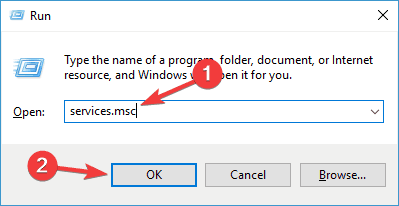
-
Dans Services, trouvez le service Spouleur d’impression et arrêtez-le
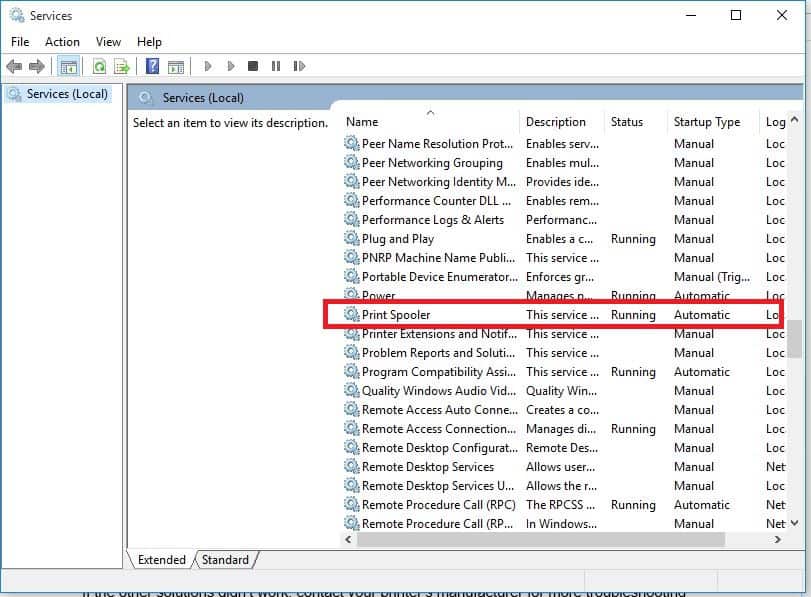
- Maintenant, sur le PC fonctionnel, copiez tous les fichiers de l’emplacement suivant vers le même emplacement sur le PC qui a des problèmes avec l’imprimante :
*C:WindowsSystem32spoolprtprocsx64*
Vous devez maintenant créer une entrée dans le registre pour votre fichier de processus d’impression copié. Suivez simplement ces instructions pour ce faire :
- Sur l’ordinateur ‘fonctionnel’, allez sur Rechercher, tapez regedit et ouvrez l’Éditeur du Registre
- Naviguez jusqu’au chemin suivant :
HKEY_LOCAL_MACHINESYSTEMCURRENTCONTROLSETCONTROLPRINTENVIRONMENTSWINDOWS X64PRINT PROCESSORS
- Faites un clic droit sur le dossier des Processeurs d’impression et allez sur Exporter
- Enregistrez-le sur un disque externe
- Maintenant, ouvrez l’Éditeur du Registre sur l’ordinateur ‘autre’
- Naviguez au même chemin qu’au-dessus
- Allez dans Fichier, Importer et importez le fichier de registre de votre sauvegarde précédemment enregistrée En savoir plus sur ce sujet
- Correction : Impossible de supprimer l’imprimante sous Windows 10/11
- Correction : Windows ne peut pas se connecter à l’imprimante
2. Exécutez l’utilitaire de résolution des problèmes d’imprimante
Windows 10 dispose également d’un utilitaire de résolution des problèmes intégré qui vous permet de corriger rapidement les problèmes généraux liés à l’impression. Pour l’exécuter, allez simplement dans Paramètres > Mise à jour et sécurité > Résolution des problèmes > exécutez l’utilitaire de résolution des problèmes d’imprimante.
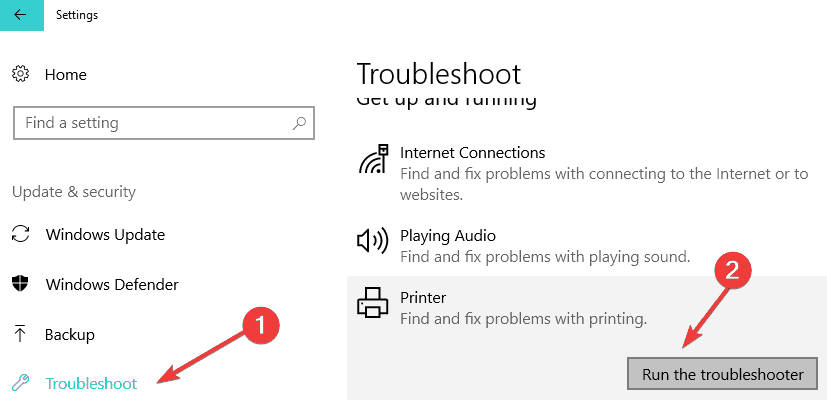 De plus, vous pouvez également exécuter l’utilitaire de résolution des problèmes de matériel et de périphériques.
De plus, vous pouvez également exécuter l’utilitaire de résolution des problèmes de matériel et de périphériques.
3. Utilisez le démarrage en mode sans échec
Parfois, certaines des applications et programmes installés sur votre appareil peuvent empêcher Windows 10 de détecter et d’installer votre imprimante. Pour résoudre ce problème, vous pouvez démarrer votre ordinateur en mode sans échec afin qu’il n’utilise que l’ensemble minimum de pilotes et d’applications nécessaires.
- Allez dans Démarrer > tapez msconfig > appuyez sur Entrée
-
Accédez à Configuration système > cliquez sur l’onglet Services > cochez la case Masquer tous les services Microsoft > cliquez sur Désactiver tout.
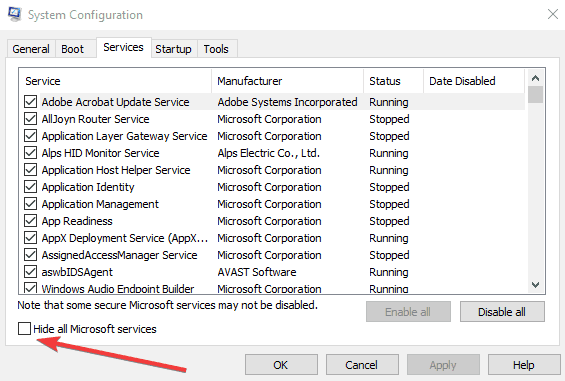
- Allez dans l’onglet Démarrage > Ouvrir le Gestionnaire des tâches.
-
Sélectionnez chaque élément de démarrage > cliquez sur Désactiver
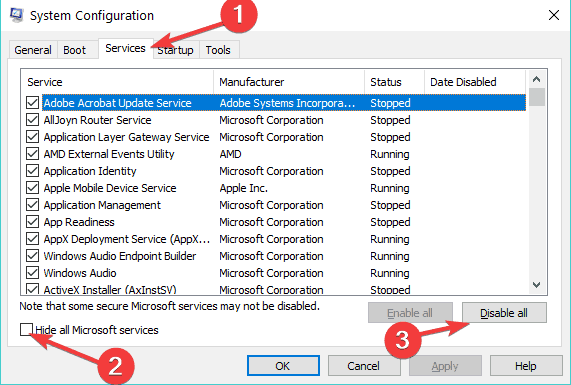
- Redémarrez votre ordinateur.
4. Désinstallez le pilote de votre imprimante
Si le pilote de votre imprimante est installé incorrectement ou si le pilote de votre ancienne imprimante est toujours présent sur votre machine, cela pourrait également vous empêcher d’installer une nouvelle imprimante. Dans ce cas, vous devez désinstaller complètement tous les pilotes d’imprimante à l’aide du Gestionnaire de périphériques.
5. Achetez une nouvelle imprimante
Puisque vous rencontrez ce problème sous Windows 10, il est possible que votre imprimante ne soit pas compatible avec le système, surtout si vous utilisez un modèle plus ancien. Donc si vous souhaitez imprimer vos documents sous Windows 10, vous devrez acheter une nouvelle imprimante si votre modèle actuel n’est pas compatible.
Voilà, maintenant que vous vous êtes assuré que votre imprimante est bien compatible avec Windows 10, mais que vous n’arrivez toujours pas à l’installer, vous pouvez essayer la solution suivante.
Ce n’est pas le seul problème, et beaucoup ont signalé que leur PC ne peut pas se connecter à l’imprimante, mais nous avons abordé ce problème dans un autre guide, alors ne le manquez pas.
Si vous utilisez un appareil Canon, nous avons un excellent guide sur la façon de télécharger le pilote Canon LBP2900B qui pourrait vous être utile, ne le manquez donc pas.
Voilà, vous devriez être en mesure d’installer votre imprimante maintenant. Nous espérons que l’une de ces solutions a résolu le problème. Si vous avez des questions ou des suggestions liées à ce guide, faites-le nous savoir dans les commentaires ci-dessous.













